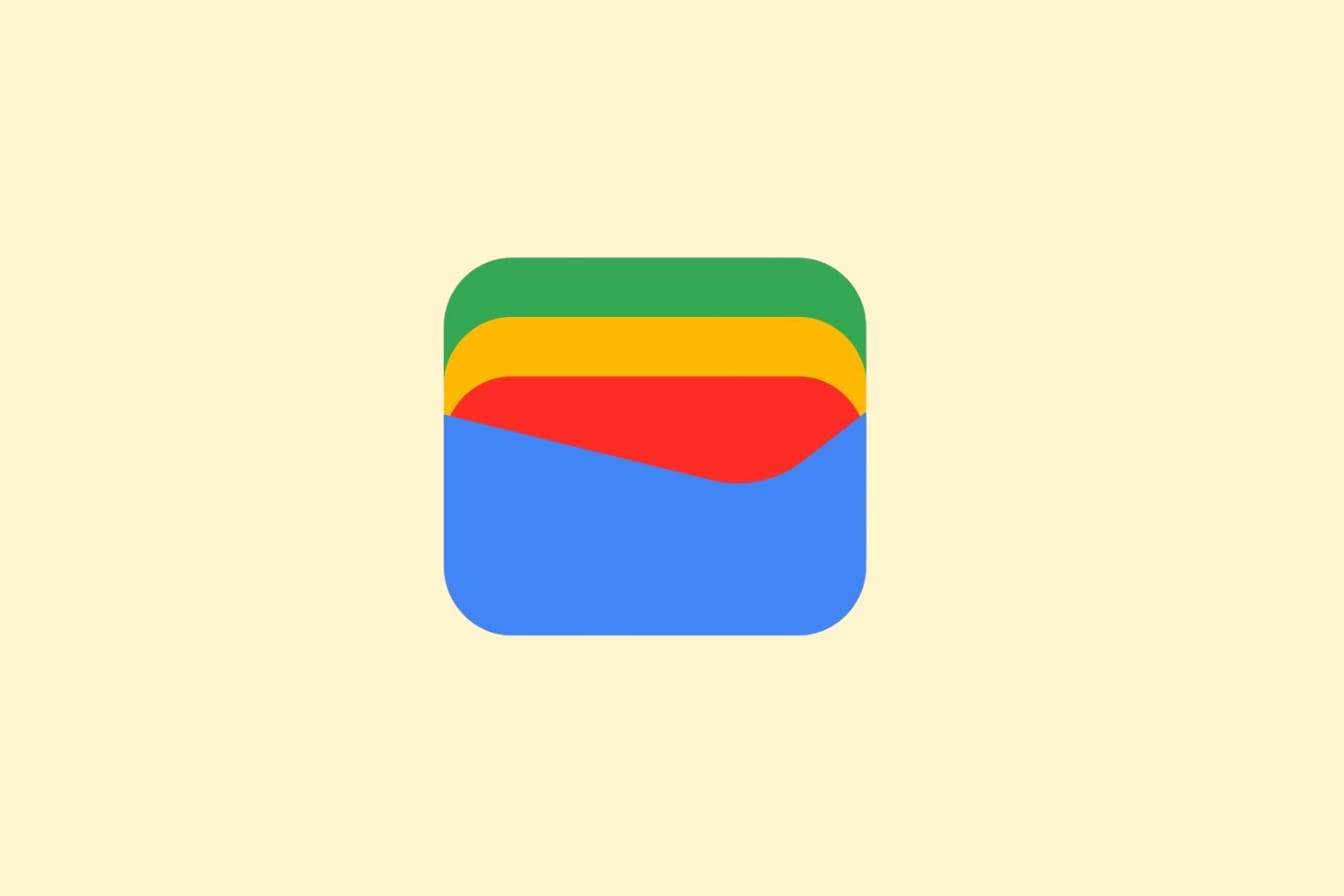iOS 17 および macOS Sonoma 以降、Safari でプロファイルを使用できるようになりました。非常によく考えられた、日常的に非常に効果的な機能です。プロファイルの設定方法と使用方法は次のとおりです。
のプロフィールブラウザこれはプライベートなブラウジングとプロフェッショナルなブラウジングを区別するために不可欠な機能ですが、Apple がこの機能を追加するのは 2023 年まで待たなければなりませんでした。サファリ。これは iOS 17 と macOS 14 Sonoma で行われ、うまくいきました。個人用と仕事用のナビゲーションを分離できるだけでなく、各プロファイルに従ってどの拡張機能を有効にするかを決定することもできます。これは、個人情報の漏洩の可能性を制限するのに非常に優れています。個人データプロファイルに従ってパフォーマンスを調整します。
Mac で Safari プロファイルをセットアップして使用する
一度macOS ソノマインストールしたら、Safari を開き、 Cmd + を押して設定を開きます。メニューバーの「Safari」ボタンをクリックして「設定」を選択することもできます。次に、「プロファイル」タブを選択し、「プロファイルの使用を開始」を選択します。
次に、タブ グループに名前を付け、シンボルを選択し、背景色を定義して、このプロファイルに新しいブックマーク フォルダーを作成するかどうかを選択できます。異なる世界を実際に分離するには、おそらくこのようにするのが最善です。
設定が完了したら、「プロファイルの作成」をクリックして操作を完了します。 [プロファイル設定] ページで、[全般] タブを選択し、[新しいウィンドウを開く方法] および [新しいタブを開く方法] の希望のオプションを選択します。次に、[拡張機能] タブに切り替えて、このプロファイルに必要な拡張機能を選択します。
プロファイルごとに拡張子を実際に分離するかどうかを判断するのが難しい場合は、非常にわかりやすい例を次に示します。日中の閲覧用にプロファイルを作成し、夕方/夜間用に別のプロファイルを作成するとします。日中プロファイルにはダークモード拡張機能は必要ありませんが、夕方/夜間プロファイルにはダークモード拡張機能が必要です。同様に、関連する拡張子を選択できます。YouTube仕事用ではなく、個人的なプロフィール用です。もちろん、仕事で YouTube を見るのであれば別ですが。
プロファイルを構成したら、それらを簡単に切り替えることができます。アドレス バーの「前へ」ボタンと「次へ」ボタンの左側にあるプロファイル名をクリックします。必要なプロファイルを選択すると、Safari が変わります。プロファイルはさまざまなデバイス間でも同期されるため、各 Apple デバイスでプロファイルを設定する必要はありません。
iPhone および iPad で Safari プロファイルをセットアップして使用する
iPhone または iPad で Safari プロファイルをセットアップするには、次の手順に従います。iOS17, [設定] > [Safari] に移動し、[プロファイル] セクションまで下にスクロールします。新しいプロファイルを選択し、名前、シンボル、色を選択します。満足したら、右上隅の「完了」をタップします。次に、設定ページでプロファイル名をタップし、「拡張機能の管理」を選択します。必要な拡張機能を選択し、完了したら「戻る」をタップします。
そして、それができました! Safari プロファイルの準備ができました。別のプロファイルに切り替えるには、iPhone で Safari を開き、右下隅にあるタブ アイコンをタップし、画面の下部にあるプロファイル シンボルを選択します。最後に、「プロファイル」をタップして、使用するプロファイルを選択します。